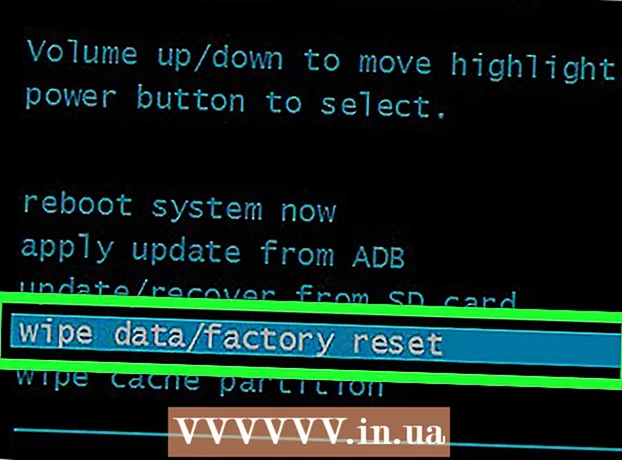May -Akda:
Peter Berry
Petsa Ng Paglikha:
16 Hulyo 2021
I -Update Ang Petsa:
1 Hulyo 2024

Nilalaman
Ang Flash ay hindi na binuo para sa Linux. Ang mga pinakabagong bersyon lamang ang na-built in ang software na ito sa Chrome. Kung gumagamit ka ng browser ng Chromium, maaari mong ihiwalay ang Flash plug-in mula sa Chrome upang magamit ito. Kapag gumagamit ng Firefox, kailangan mong lumipat sa ibang browser kung nais mo ang pinakabagong mga bersyon. Kung gagamitin mo ang Chrome browser at mag-update sa isang bagong bersyon, madali mong mai-install ang software na ito.
Mga hakbang
Paraan 1 ng 3: I-install sa Chromium Browser
Buksan ang Ubuntu Software Center. Maaari mo itong buksan mula sa toolbar ng Ubuntu.

Pindutin I-edit (I-edit) at piliin ang Mga Pinagmulan ng Software (Pinagmulan ng software).
I-click ang "Ubuntu Software".

Lagyan ng check ang kahon na "Pinagbawalan ng software ng mga isyu sa copyright o ligal (multiverse)" (Ang software na pinaghihigpitan ng copyright o ligal na isyu - hindi suportado). Pagkatapos i-click ang "Isara".
Hintaying i-update ng Software Center ang mapagkukunan. Maaaring maghintay ka ng ilang minuto.

Maghanap para sa "Pepper Flash Player". Ilo-load namin ang plugin para sa browser.- Bagaman ang pangalan ng plugin ay "pepperflashplugin-nonfree", ito ay isang libreng plugin.
Buksan ang Terminal. Maaari mong buksan ang Terminal mula sa toolbar o mag-click Ctrl+Alt+T.
Angkat .sudo update-pepperflashplugin-nonfree pagkatapos ay pindutin↵ Ipasok.
Maghintay hanggang makumpleto ang pag-install. Maaaring maghintay ka sandali. Matapos makumpleto ang pag-install, lilitaw muli ang pangalan ng computer. Pasok labasan at pindutin ↵ Ipasok upang isara ang Terminal.
Restart browser. Naka-install na ngayon ang Flash para sa browser ng Chromium.
Pana-panahong suriin ang mga pag-update. Kapag na-install sa ganitong paraan, ang Flash ay hindi awtomatikong mag-a-update. Kailangan mong manu-manong suriin para sa mga bagong pag-update na madalas.
- Buksan ang Terminal.
- Angkat sudo update-pepperflashplugin-nonfree -status at pindutin ↵ Ipasok upang suriin para sa mga update. Kung ang isang pag-update (magagamit) ay nagpapakita ng isang mas malaking bilang ng bersyon kaysa sa pag-update (na-install), mayroong isang magagamit na bagong pag-update.
- Angkat sudo update-pepperflashplugin-nonfree -install at pindutin ↵ Ipasok upang mai-install ang pag-update.
- I-restart ang iyong browser upang makumpleto ang pag-install ng pag-update.
Paraan 2 ng 3: I-install sa Chrome Browser
I-update ang Chrome browser. Dahil ang Flash ay ang software na naka-built in sa Chrome, hindi mo na kailangang magtampo tungkol sa pagsubok na patakbuhin ang software na ito. Kailangan mo lamang i-update ang iyong Chrome browser sa pinakabagong bersyon at ang Flash ay gagana nang maayos.
- Kung nasira ang Flash sa Chrome browser, subukang i-uninstall at muling i-install muli.
Paraan 3 ng 3: I-install sa Firefox Browser
Lumipat sa Chrome o Chromium. Hindi na sinusuportahan ng Adobe ang pag-unlad ng Linux maliban sa plugin ng Pepper Flash para sa browser ng Chrome. Nangangahulugan iyon na ang Flash add-in para sa Firefox ay wala na sa panahon, hindi na napapabuti, at ang mga menor de edad lamang na pag-aayos ng seguridad ang natitira.
- Kung nais mong mai-install ang hindi napapanahong bersyon para sa Firefox, basahin ang.
Buksan ang Ubuntu Software Center. Maaari mo itong buksan mula sa toolbar ng Ubuntu.
Maghanap para sa "flashplugin-installer".
Piliin ang "Adobe Flash plugin" mula sa listahan ng mga nahanap na resulta.
Mag-install ng mga add-on.
I-restart ang Firefox para magkabisa ang bagong add-on. anunsyo